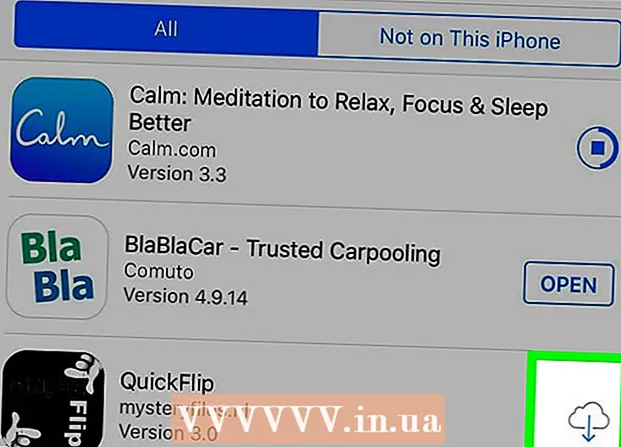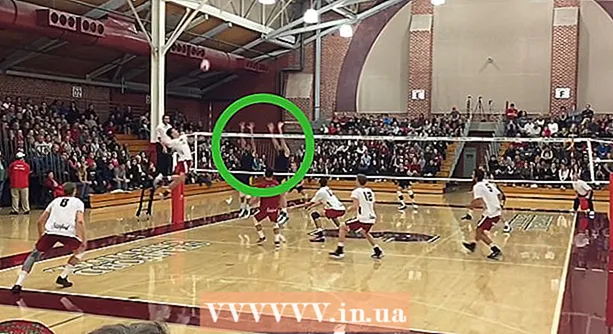Аутор:
Judy Howell
Датум Стварања:
2 Јули 2021
Ажурирати Датум:
1 Јули 2024

Садржај
- На корак
- Метод 1 од 4: Додавање ВЦФ-а вашим Оутлоок контактима
- Метод 2 од 4: Увоз ВЦФ датотеке у Гмаил
- Метод 3 од 4: Увоз ВЦФ датотеке на ваш иЦлоуд налог
- Метод 4 од 4: Уређивање ВЦФ датотеке у програму Екцел
ВЦФ или вЦард је један од стандардних типова датотека који се користе за чување података о адреси о особи или организацији. ВЦФ датотеке можете увести у готово било који програм за управљање контактима, како ван мреже, тако и на мрежи. Ако требате да уредите ВЦФ, можете га брзо претворити у Екцел датотеку тако да податке можете уређивати по потреби.
На корак
Метод 1 од 4: Додавање ВЦФ-а вашим Оутлоок контактима
 Кликните на мени датотеке и изаберите „Отвори и извези“.
Кликните на мени датотеке и изаберите „Отвори и извези“. Кликните на „Увоз / извоз“.
Кликните на „Увоз / извоз“. Изаберите „Увезите датотеку ВЦАРД (.вцф)“ и кликните Даље>.
Изаберите „Увезите датотеку ВЦАРД (.вцф)“ и кликните Даље>. Претражите свој рачунар у потрази .вцф датотеку и кликните Отвори.
Претражите свој рачунар у потрази .вцф датотеку и кликните Отвори. Погледајте свој нови контакт. Нови контакт ће бити на листи контаката (Људи) у програму Оутлоок. У програму Оутлоок 2013 можете отворити картицу Људи на дну прозора.
Погледајте свој нови контакт. Нови контакт ће бити на листи контаката (Људи) у програму Оутлоок. У програму Оутлоок 2013 можете отворити картицу Људи на дну прозора.
Метод 2 од 4: Увоз ВЦФ датотеке у Гмаил
 Отворите Гмаил страницу за контакт. Проћи ћете право одавде цонтацтс.гоогле.цом.
Отворите Гмаил страницу за контакт. Проћи ћете право одавде цонтацтс.гоогле.цом.  Кликните на дугме „Још“ на дну листе контаката.
Кликните на дугме „Још“ на дну листе контаката. Изаберите "Увоз... “из менија.
Изаберите "Увоз... “из менија. Притисните дугме .Одаберите датотеку . Изаберите .вцф датотеку коју желите да додате.
Притисните дугме .Одаберите датотеку . Изаберите .вцф датотеку коју желите да додате.  Кликните на дугме „Увези“ након што одаберете датотеку. Контакт ће бити додан на вашу листу контаката.
Кликните на дугме „Увези“ након што одаберете датотеку. Контакт ће бити додан на вашу листу контаката.
Метод 3 од 4: Увоз ВЦФ датотеке на ваш иЦлоуд налог
 Пријавите се на иЦлоуд веб локацију.
Пријавите се на иЦлоуд веб локацију. Изаберите „Контакти“ у менију иЦлоуд.
Изаберите „Контакти“ у менију иЦлоуд. Кликните на дугме „Геар“ (зупчаник) у доњем левом углу екрана и изаберите Увоз вЦард...’.
Кликните на дугме „Геар“ (зупчаник) у доњем левом углу екрана и изаберите Увоз вЦард...’. У рачунару потражите .вцф датотеку коју желите да увезете. Контакти ће бити додати вашим иЦлоуд контактима.
У рачунару потражите .вцф датотеку коју желите да увезете. Контакти ће бити додати вашим иЦлоуд контактима.
Метод 4 од 4: Уређивање ВЦФ датотеке у програму Екцел
 Преузмите услужни програм „ВЦард то КСЛС“. Овај бесплатни Екцел макро може претворити .вцф датотеке у .клс формат. Ово олакшава уређивање .вцф датотека са више уноса.Ово можете преузети са соурцефорге.нет/пројецтс/вцф-то-клс/. Морате отпакирати датотеку да бисте је могли користити.
Преузмите услужни програм „ВЦард то КСЛС“. Овај бесплатни Екцел макро може претворити .вцф датотеке у .клс формат. Ово олакшава уређивање .вцф датотека са више уноса.Ово можете преузети са соурцефорге.нет/пројецтс/вцф-то-клс/. Морате отпакирати датотеку да бисте је могли користити.  Отворите .клс датотеку коју сте управо преузели. Онемогућите „Заштићени режим“ кликом на дугме „Омогући уређивање“. Омогућите и макронаредбе када се то затражи.
Отворите .клс датотеку коју сте управо преузели. Онемогућите „Заштићени режим“ кликом на дугме „Омогући уређивање“. Омогућите и макронаредбе када се то затражи.  Пратите упутства да бисте је преузели .вцф датотека. Датотека ће сада бити претворена и биће отворена у новој Екцел радној свесци.
Пратите упутства да бисте је преузели .вцф датотека. Датотека ће сада бити претворена и биће отворена у новој Екцел радној свесци.  Прегледајте и уредите датотеку. Моћи ћете да видите сваки унос .вцф датотеке по реду, са свим доступним подацима у колони. Можете ажурирати све информације које желите.
Прегледајте и уредите датотеку. Моћи ћете да видите сваки унос .вцф датотеке по реду, са свим доступним подацима у колони. Можете ажурирати све информације које желите.  Извезите датотеку када завршите. Када завршите са изменама, извезите датотеку у облику .цсв, коју може прочитати готово било који програм за контакте.
Извезите датотеку када завршите. Када завршите са изменама, извезите датотеку у облику .цсв, коју може прочитати готово било који програм за контакте. - Кликните на мени датотеке и изаберите „Извези“.
- Кликните на „Промени тип датотеке“ и изаберите „ЦСВ (раздвојено зарезом)“.
- Именујте и сачувајте датотеку.
 Увезите .цсв датотеку у програм за контакте. У већини случајева .цсв датотеку можете да увезете на исти начин као и .вцф датотеку. Изаберите „.цсв“ или „ЦСВ“ када се то затражи.
Увезите .цсв датотеку у програм за контакте. У већини случајева .цсв датотеку можете да увезете на исти начин као и .вцф датотеку. Изаберите „.цсв“ или „ЦСВ“ када се то затражи.